批量设置多个word中的图片居中对齐
在处理Word文档时,图片的排版一直是一个重要的环节。对于那些需要插入大量图片的用户来说,确保每张图片在页面中居中对齐,不仅能提升文档的整洁度,还能使内容展示更加专业。然而,在大量文档中进行图片对齐时,手动操作往往显得繁琐且费时,特别是在图片数量多、排版要求高的情况下,如何高效地批量设置多个Word中的图片居中对齐,成为了许多人面临的难题。
对于需要处理报告、设计文档、产品目录等类型文件的用户来说,文档中的图片往往扮演着重要的视觉角色。无论是展示产品、插图,还是数据图表,图片的整齐排版都会直接影响到文档的专业程度和可读性。当图片没有得到正确的对齐时,页面的视觉效果会显得杂乱无章,可能会让读者感到不适,影响文档的整体呈现。
通过传统的手动调整 Word 中图片的布局,不仅增加了时间成本,还可能因排版不当而影响文档的质量和效果。因此,如何有效地批量设置图片的居中对齐,成为提高办公效率和文档质量的关键。今天给大家介绍一种批量处理的方法,能够帮我们一次性调整多个文档中的图片对齐方式,节省大量时间,避免重复的操作,确保每张图片都能准确无误地居中对齐。
操作步骤
1、打开「鹰迅批量处理工具箱」,左侧选择「Word 工具」,右侧在内容样式分类中选择「调整 Word 中图片布局」的功能。
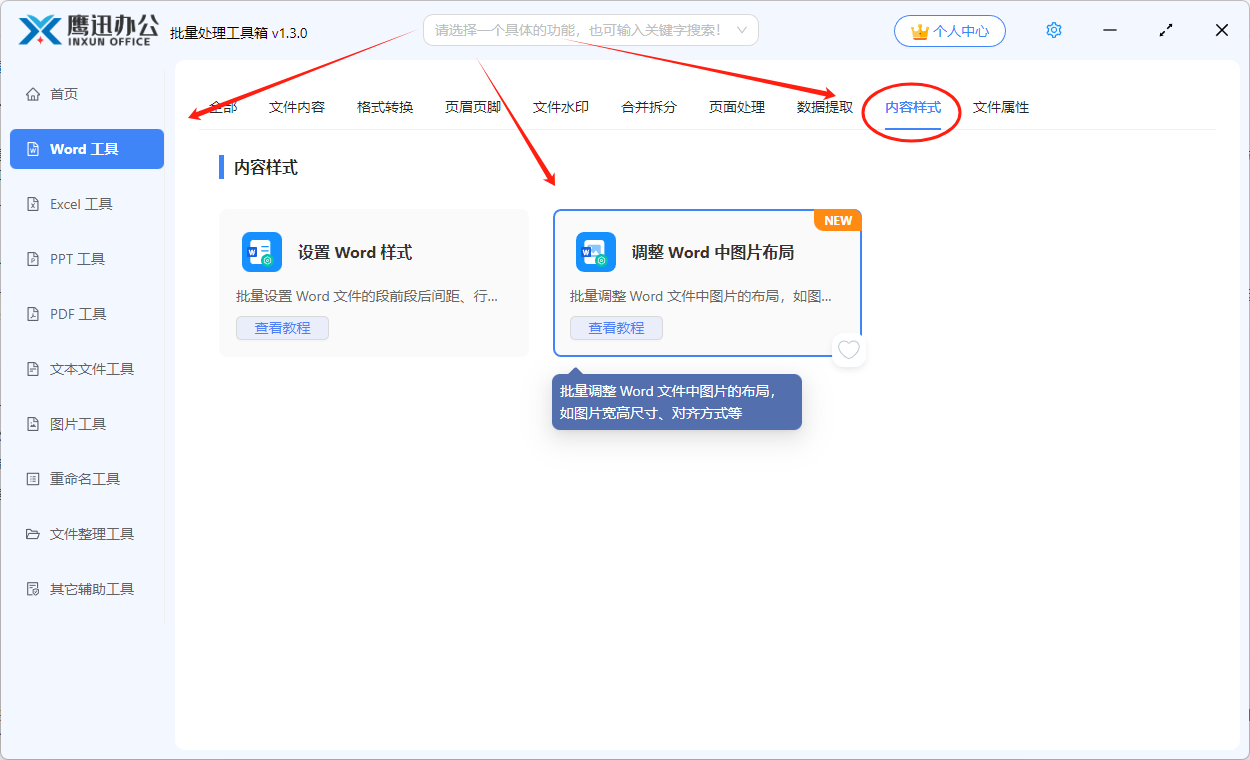
2、选择需要对图片进行居中对齐的多个 Word 文档。
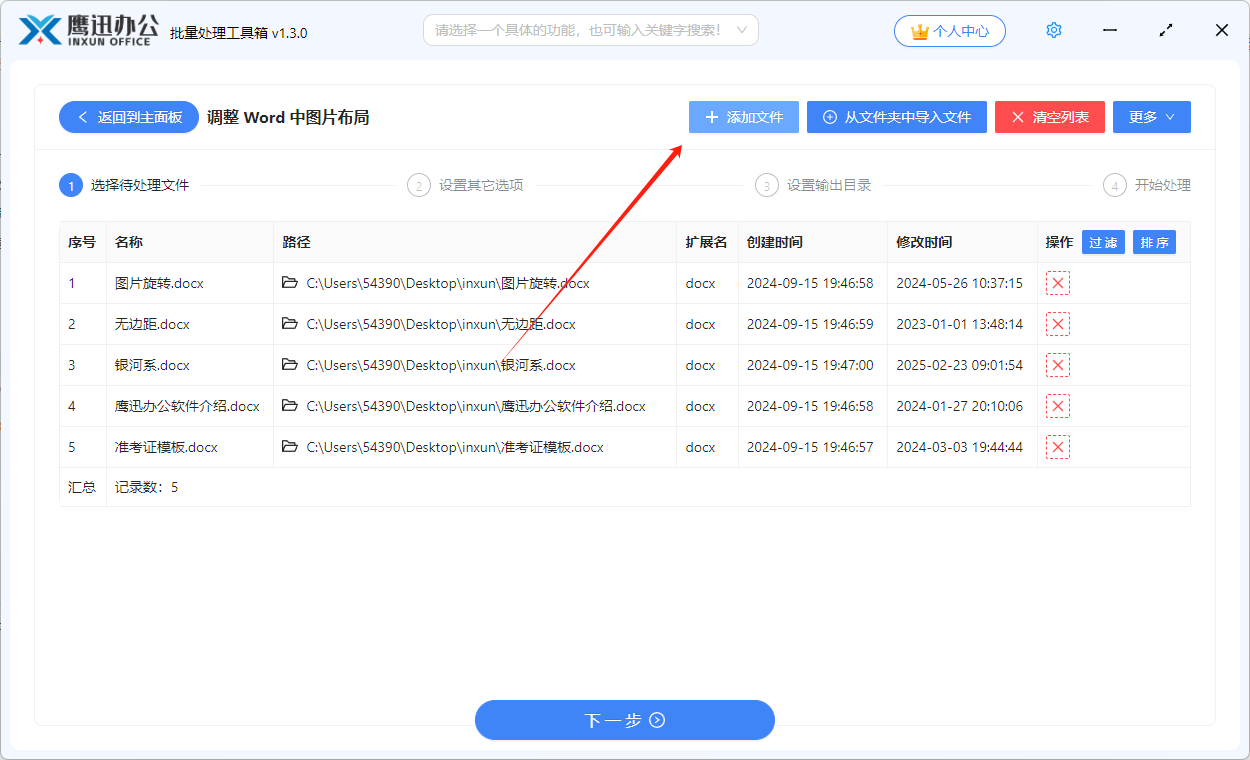
3、设置图片调整的选项设置。
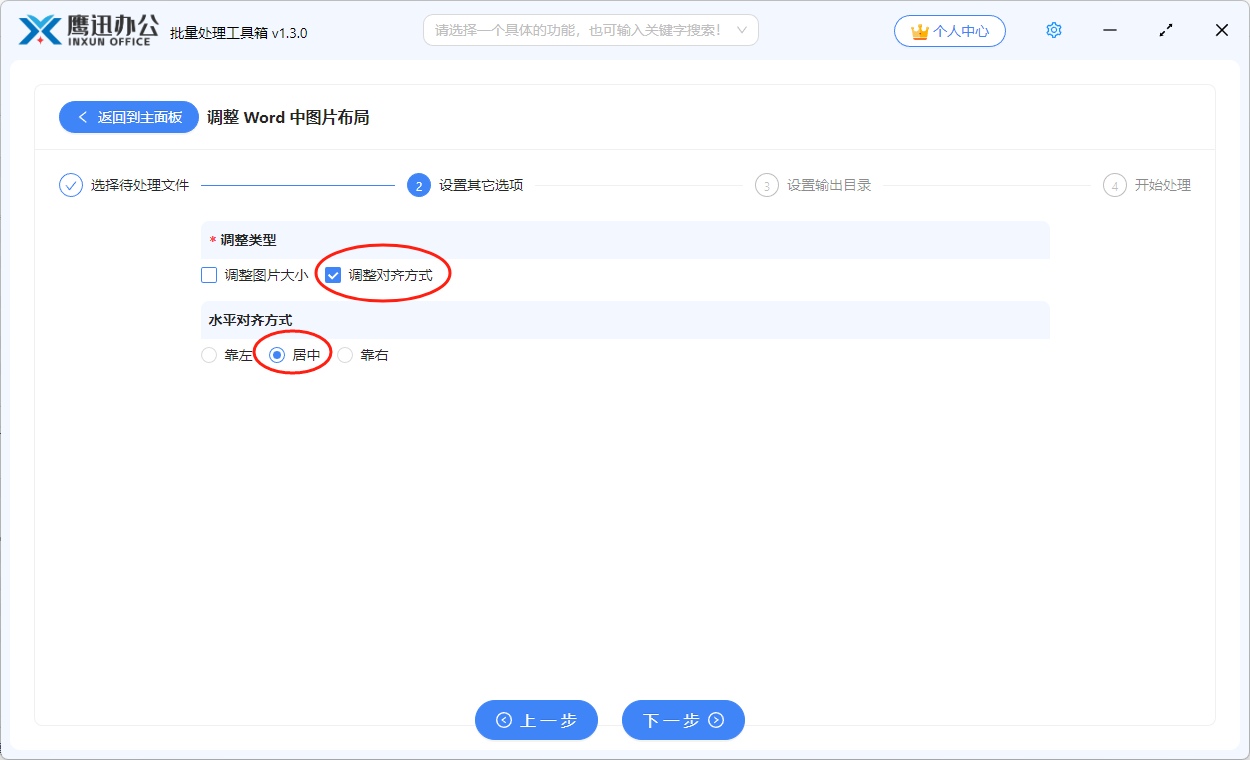
如果仅仅需要调整图片为居中对齐,那按照上面进行设置就可以了。这个界面还支持批量调整图片的宽高尺寸、图片大小等,大家有需要的可以自己设置。
4、设置输出目录。
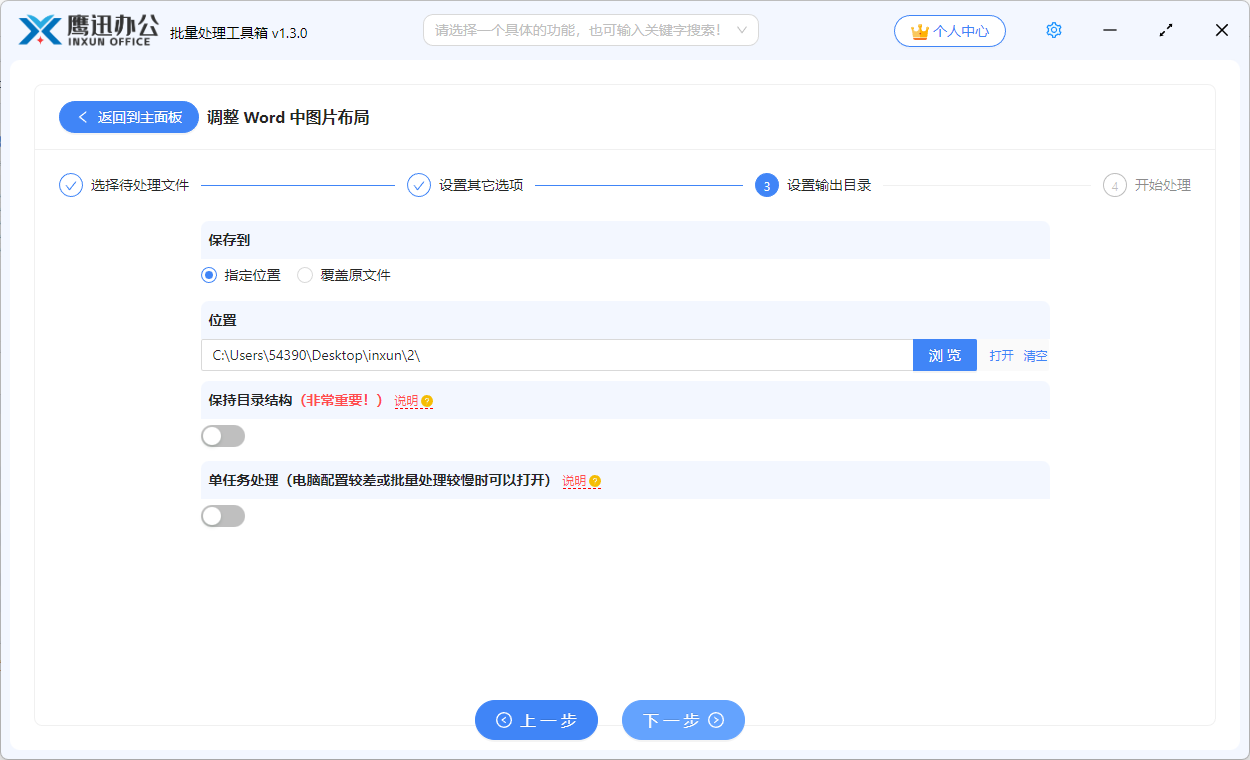
5、多个word中的图片统一居中对齐的操作处理完成。
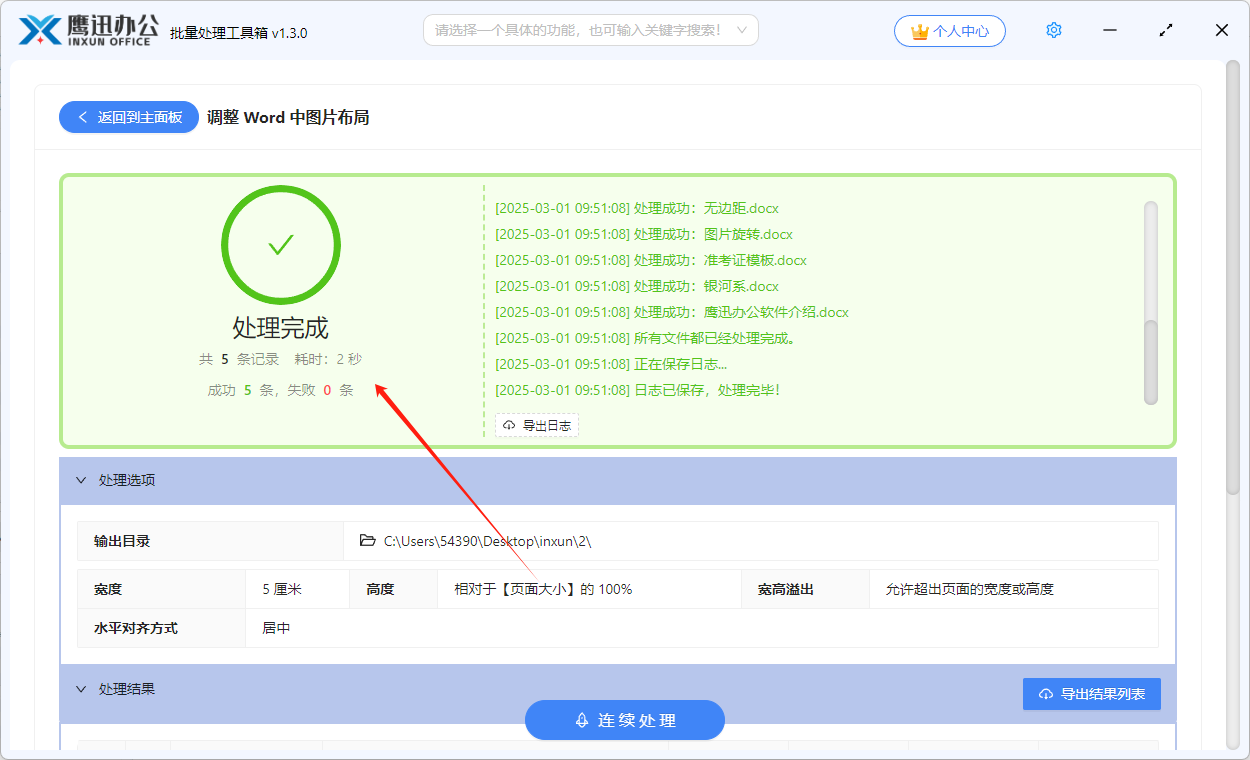
通过这种方法批量设置多个Word中的图片居中对齐,是提升文档美观性和工作效率的重要技能。通过解决用户痛点,减少重复操作和时间浪费,这一技能能够广泛应用于企业、教育机构和设计领域等多个场景。从上面处理的结果我们也可以看到,多个 Word 中的图片统一居中对齐仅仅用了几秒钟,相比人工处理要高效数百倍。如果你也正因为Word中图片排版的问题而烦恼,那就来试试这个方法吧。
